Deze tutorial is gericht op het snel en eenvoudig installeren van een SSL-certificaat op een Apache-webserver onder Linux Debian 10 Buster met Certbot. Voor gebruikers die een versleutelde webserver nodig hebben maar Apache nog niet hebben geïnstalleerd of geconfigureerd, laat het eerste deel zien hoe Apache op Debian 10 Buster moet worden geïnstalleerd en geconfigureerd om een website te hosten.
Alle stappen die in deze tutorial worden beschreven, zijn nuttig voor recente eerdere versies van Debian en gebaseerde Linux-distributies. Als je Apache al hebt, kun je naar . springen Hoe een gratis SSL-certificaat voor Apache in te stellen op Debian 10 Buster.
Apache installeren op Debian 10 Buster
Deze stap is alleen voor gebruikers die Apache nog niet hebben geïnstalleerd, als je Apache al hebt geïnstalleerd, ga dan naar het hoofdstuk "Hoe een gratis SSL-certificaat voor Apache in te stellen op Debian 10”.
Als u Apache niet heeft geïnstalleerd, installeert u het door het volgende uit te voeren:
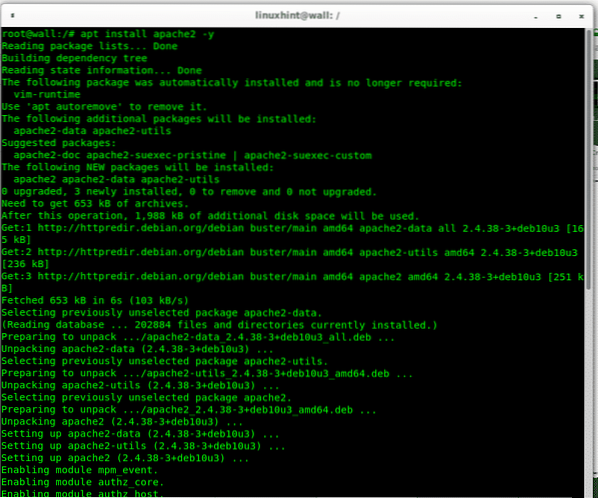
Na installatie start de service automatisch en heeft u vanuit uw browser toegang tot uw webserver via het adres http://127.0.0.1 (lokale host).
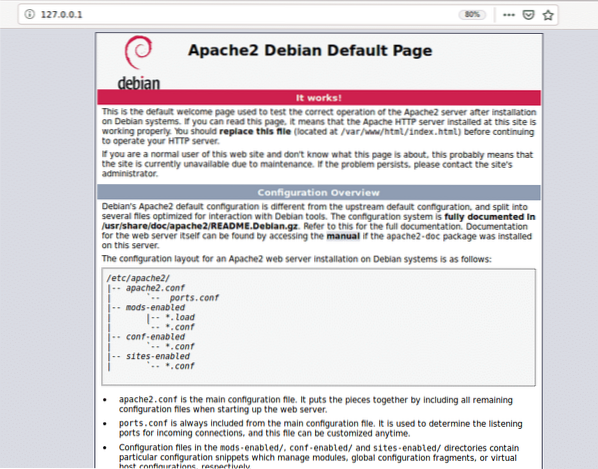
Apache ondersteunt ook meerdere domeinen, maar voor deze setup zullen we alleen het domein configureren https://linux.bz met behulp van het standaard configuratiebestand voor apache /etc/apache2/sites-enabled/000-default.conf. Rennen:
# nano /etc/apache2/sites-enabled/000-default.conf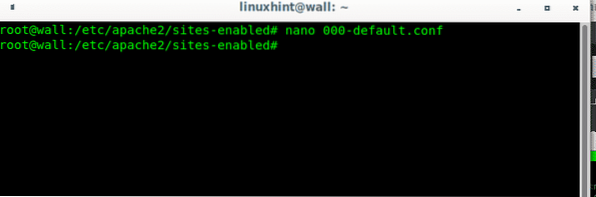
De regels zonder commentaar hieronder tonen een juiste configuratie aangepast voor: linux.bz,
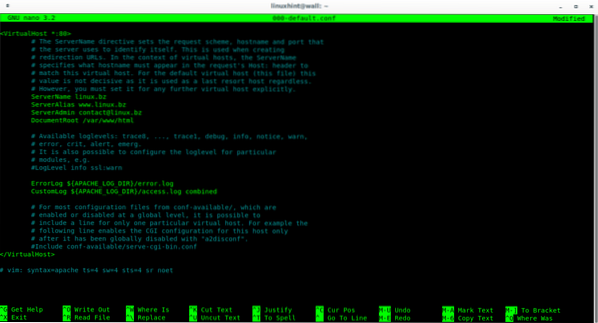
Het bestand bevat de volgende inhoud waarmee het bestand wordt geopend (
Servernaam linux.bz
Serveralias www.linux.bz
ServerAdmin [email protected]
DocumentRoot /var/www/html
ErrorLog $APACHE_LOG_DIR/error.log
CustomLog $APACHE_LOG_DIR/toegang.log gecombineerd
U kunt de standaard indexpagina van Apache hernoemen door het volgende uit te voeren:
# mv-index.html oudeindex.htmlMaak dan een nieuwe pagina aan voor testdoeleinden:
# nano-test.html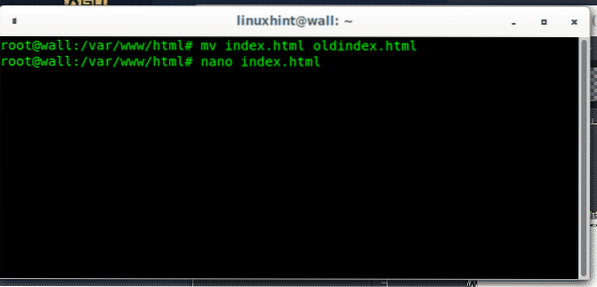
Zet in elke gewenste inhoud:
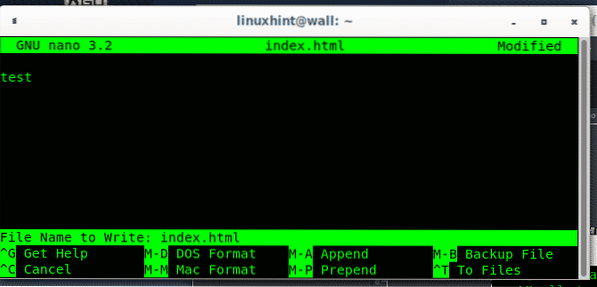
Druk op CTRL+X om op te slaan en af te sluiten.
Om toegang van buiten het netwerk toe te staan, moeten sommige thuisgebruikers hun routers configureren om de benodigde poorten door te sturen naar hun webservers. De volgende afbeelding toont alleen een voorbeeld van een routerconfiguratiepagina voor poortdoorschakeling, in uw router moet u poorten 80 en 443 doorsturen naar het lokale IP-adres van uw Apache-computer.
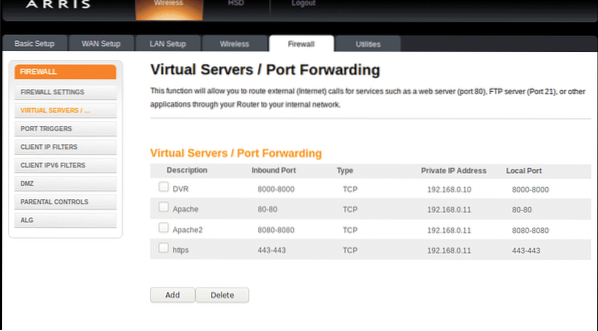
Eindelijk heb je toegang tot je website van buiten je netwerk.
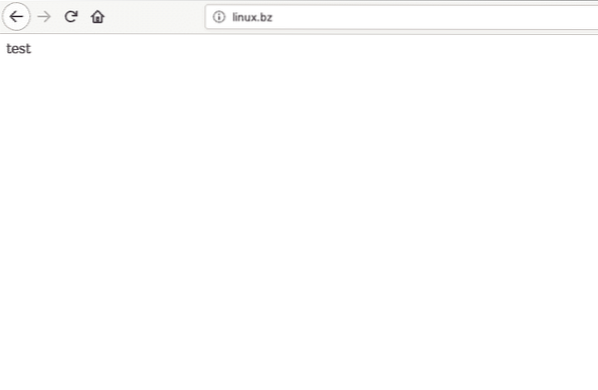
Hoe een gratis SSL-certificaat voor Apache in te stellen op Debian 10 Buster
Als je al Apache hebt, is het tijd om SSL toe te voegen, voor dit doel laat deze tutorial zien hoe je een SSL-certificaat op een snelle en eenvoudige manier installeert met behulp van certbot, een automatisch installatieprogramma en configuratieprogramma voor Let's Encrypt ssl-certificaten.
Begin met het installeren van Certbot-pakketten door het volgende uit te voeren:
# apt install certbot python-certbot-apache -y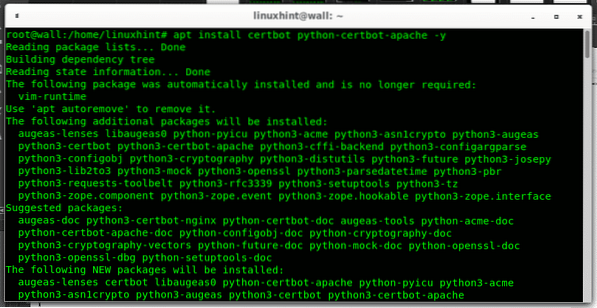
Nadat de vorige pakketten zijn geïnstalleerd, maken en instrueren ze een omleiding naar https door het volgende uit te voeren:
# certbot --apacheVul de gevraagde gegevens in:
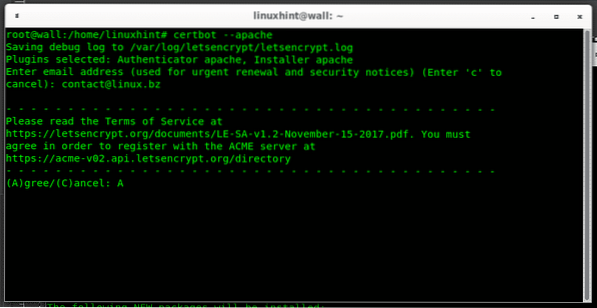
Op een gegeven moment zal het je aanbieden om het verkeer om te leiden naar https, druk op 2 om te accepteren, druk dan op ENTER af te maken.
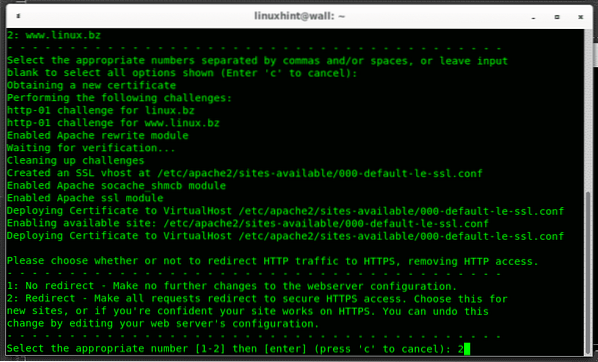
Als het proces is geslaagd, ziet u het volgende scherm:
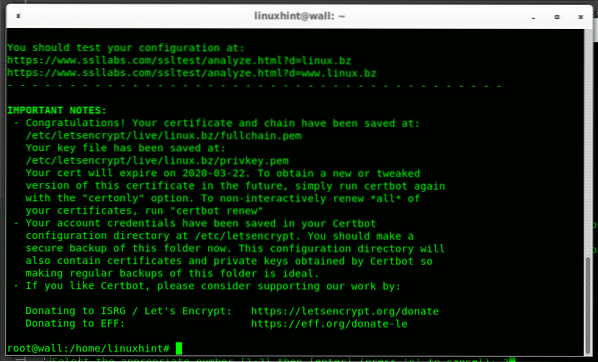
Eindelijk kun je je website testen, druk op CTRL+F5 en hij zal nu omleiden via SSL.
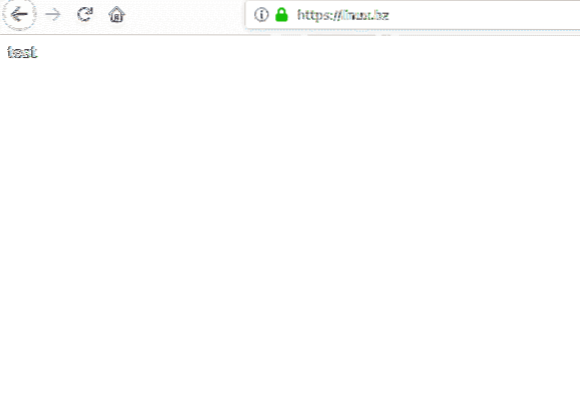
De certificaatrun vernieuwen:
# certbot vernieuwen --dry-run
Conclusie over de Certbot-methode om een SSL-certificaat voor Apache op Debian 10 Buster te installeren
Certbot maakt het installeren van SSL-certificaten uiterst eenvoudig en snel, waardoor elke onervaren gebruiker zonder Plesk of Cpanel gratis webinhoud op een veilige manier kan delen. Het hele proces duurde minuten, inclusief de installatie van Apache.
Andere gratis opties om gratis SSL-certificaten te krijgen, kunnen SSL gratis zijn (https://sslforfree.com, de korte Comodo gratis SSL-licenties of Zerossl die ik nog niet heb geprobeerd, maar geen van hen betekent een snelle en gemakkelijke methode zoals deze.
Ik hoop dat je dit korte artikel over het instellen van een gratis certificaat voor Apache op Debian 10 nuttig vond, bedankt voor het lezen ervan.
 Phenquestions
Phenquestions


